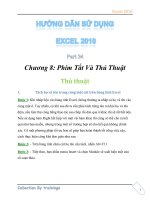Tài liệu Hướng dẫn sử dụng excel 2010 part 9 docx
Bạn đang xem bản rút gọn của tài liệu. Xem và tải ngay bản đầy đủ của tài liệu tại đây (826.45 KB, 5 trang )
Excel 2010
1
Sử dụng Wrap Text
Khi bạn muốn đoạn văn bản dài trong ô có nhiều dòng thì bạn dùng chức năng
wrap text hoặc dùng <Alt+Enter> để xuống dòng tại vị trí mong muốn.
B1. Chọn ô cần định dạng Wrap text, ví dụ ô A1
B2. Chọn Home Alignment chọn Wrap Text ( ). Nếu dòng không tự
động mở rộng là do ô bị thiết lập chiều cao cố định, bạn vào Home Cells
Format tại Cells Size chọn AutoFit Row Height
Xoay ch
ữ
(
Orientation)
B1. Chọn các ô cần xoay chữ A1:D1
B2. Chọn Home nhóm Alignment Orientation Angle
Counterclockwise
Excel 2010
2
Định dạng khung (border)
Kẽ đường bao xung quanh vùng B2:E18 đậm, có đường phân cách giữa các ô bằng
nét mãnh và màu tất cả đường kẽ là màu đỏ.
B1. Chọn danh sách cần kẽ khung B2:E18
B2. Chọn Home nhóm Cells Format Chọn Format Cells
B3. Vào Tab Border, chọn màu là Red ( ) tại Color
B4. Chọn Style là nét đậm , sau đó chọn nút Outline tại Preset
B5. Chọn Style là nét mảnh , sau đó chọn nút Inside tại Preset
B6. Nhấn OK hoàn tất
Excel 2010
3
H
i
ệ
u
ứ
ng
tô
n
ề
n
ô (Fill effect)
B1. Chọn vùng cần tô màu nền B2:E18
B2. Chọn Home nhóm Cells Format Chọn Format Cells
B3. Vào Tab Fill Chọn Fill Effects…
B4. Chọn các màu cần phối hợp: Color 1 (ví dụ là màu vàng Yellow) và Color 2
(Blue)
B5. Chọn Shading styles là Vertical và chọn kiểu thứ 3
B6. Nhấn OK hai lần để hoàn tất.
Excel 2010
4
Tự động định dạng có điều kiện.
Với Excel 2010 định dạng có điều kiện sẽ giúp bạn chỉ ra các mẫu trong dữ liệu và
sử dụng rất đơn giản. Chỉ cần đánh dấu một nhóm các ô và kích vào Conditional
Formatting trên ribbon Home. Khi đưa chuột trên những lựa chọn, bạn sẽ thấy
preview của nó ngay lập tức. Có thể gán cho mỗi ô một màu để phán ảnh thứ hạng
của nó trong toàn bộ dải các giá trị, thêm một thanh dữ liệu trong suốt phản ánh giá
trị của ô… Cách thức tiến hành này cho phép đơn giản hơn rất nhiều so với sự
phức tạp trong hộp thoại Conditional Formatting của Excel 2003.
Excel 2010
5